Ajouter un périphérique bluetooth, Français – Acer Aspire V5-571G User Manual
Page 157
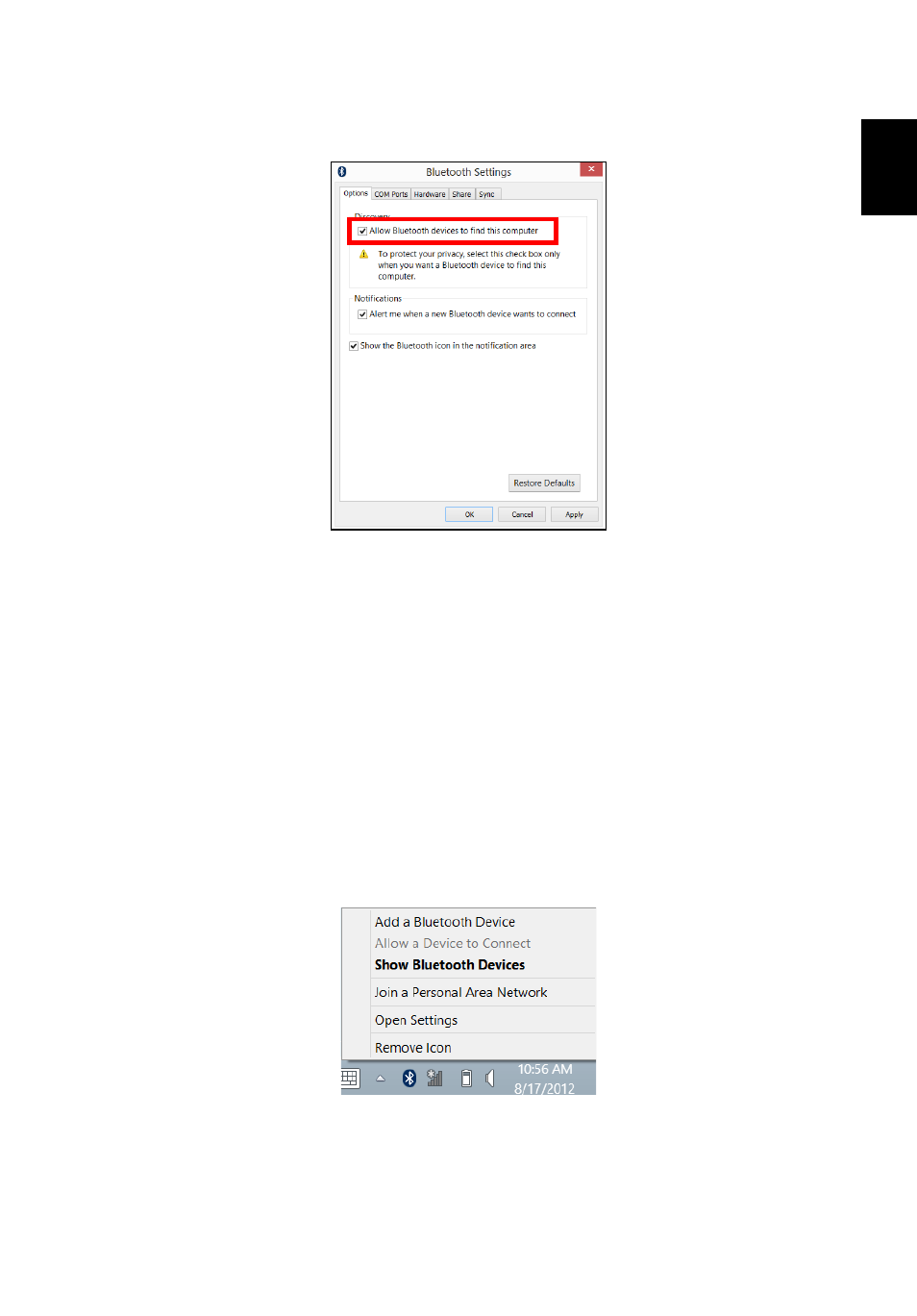
49
Français
Fr
a
nça
is
Cochez la case Autoriser les périphériques Bluetooth à rechercher cet
ordinateur, cliquez sur Appliquer, puis cliquez sur OK.
L’adaptateur Bluetooth dans votre ordinateur est maintenant activé et prêt pour vous
ajoutiez des périphériques Bluetooth.
Pour désactiver l’adaptateur Bluetooth de votre ordinateur, procédez comme suit :
1. Appuyez la touche Windows +
2. Dans les résultats, cliquez sur Sans fil.
3. Cliquez sur le commutateur sous Bluetooth pour l’activer/désactiver.
Ajouter un périphérique Bluetooth
Chaque nouvel appareil doit d’abord être « associé » avec l’adaptateur Bluetooth de
votre ordinateur. Cela signifie qu’il doit d’abord être authentifié pour des raisons de
sécurité. Vous ne devez associer qu’une fois. Après cela, simplement activer
l’adaptateur Bluetooth des deux appareils les connectera.
Depuis la zone de notification, cliquez sur l’icône Bluetooth et sélectionnez Ajouter
un périphérique Bluetooth.
- Aspire V5-431 Aspire V3-471 Aspire V3-571G Aspire V3-771 Aspire EC-471G Aspire E1-421 Aspire V5-431G Aspire E1-531 Aspire V5-571 Aspire E1-571G Aspire V3-531G Aspire V3-551 Aspire V5-531 Aspire V3-551G Aspire E1-521 Aspire E1-571 Aspire V3-571 Aspire E1-471 Aspire V5-531G Aspire E1-431 Aspire V3-431 Aspire V5-471 Aspire E1-471G Aspire V3-731G Aspire E1-431G Aspire E1-531G Aspire V3-471G Aspire V5-471G Aspire V3-531 Aspire V3-731 Aspire V3-771G
